Éléments de paramètre
Vous pouvez modifier des paramètres de copie tels que l'agrandissement ou l'intensité.
Écran Paramètres impression
Le mode d'affichage de l'écran des paramètres d'impression varie en fonction du menu de copie.
-
Sous Copie :
L'écran suivant s'affiche lorsque vous touchez Paramètres dans l'écran d'attente de copie.

-
Sous Copie sans bordure ou Copie av. effacer cadre :
L'écran suivant s'affiche avant la copie.
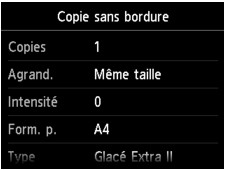
 Remarque
Remarque
-
Pour plus d'informations sur l'écran des paramètres d'impression ou sur le paramétrage de Copie photo, reportez-vous à la section Copie de photos.
Éléments de paramètre
Vous pouvez définir les options suivantes.
Faites défiler pour afficher les paramètres de configuration, puis touchez le paramètre pour afficher ses options. Touchez pour définir le paramètre.
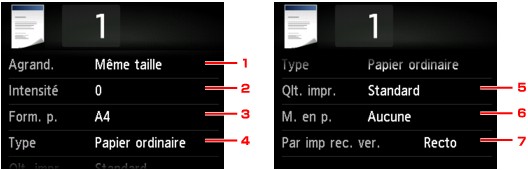
 Remarque
Remarque
-
En fonction du menu de copie, certaines options ne peuvent pas être sélectionnées. Cette section décrit les options du menu Copie.
Le paramètre qui apparaît en grisé ne peut pas être sélectionné.
Pour plus d'informations sur les paramètres Copie photo, reportez-vous à la section Copie de photos.
-
Certains paramètres ne peuvent pas être spécifiés conjointement avec un autre paramètre ou avec le Menu Copie. Si l'option qui ne peut pas être spécifiée conjointement est sélectionnée,
 et Infos erreur s'affichent sur l'écran tactile. Dans ce cas, touchez
et Infos erreur s'affichent sur l'écran tactile. Dans ce cas, touchez  en haut à gauche de l'écran tactile pour confirmer le message, puis modifiez le paramètre.
en haut à gauche de l'écran tactile pour confirmer le message, puis modifiez le paramètre. -
Les paramètres de format de page, de type de support, etc. sont conservés même si la machine est mise hors tension.
-
Lorsque la copie démarre à partir du menu de copie non disponible avec le paramètre spécifié, le message Fonction spécifié non disponible pavec aramètres actuels. s'affiche sur l'écran tactile. Modifiez le paramètre en suivant les instructions affichées à l'écran.
-
Agrand. (Agrandissement)
Précisez la méthode de réduction ou d'agrandissement.
-
Intensité
Sélectionnez l'intensité.
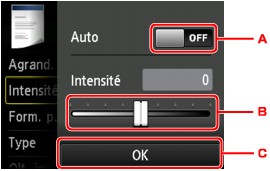
-
Touchez pour activer/désactiver le réglage automatique de l'intensité.
Lorsque l'option Activé est sélectionnée, l'intensité est réglée automatiquement en fonction des originaux placés sur la vitre d'exposition.
-
Faites glisser pour régler l'intensité.
-
Touchez pour confirmer le réglage de l'intensité.
-
-
Form. p.
Sélectionnez le format de page pour le papier chargé.
-
Type (Type de support)
Sélectionnez le type de support pour le papier chargé.
-
Qlt. impr. (Qualité d'impression)
Ajustez la qualité d'impression en fonction de l'original.
 Important
Important-
Si vous utilisez Brouillon alors que Type est paramétré sur Papier ordinaire et que la qualité n'est pas aussi bonne que prévu, sélectionnez Standard ou Haute sous Qlt. impr. et recommencez la copie.
-
Sélectionnez Haute sous Qlt. impr. pour une copie en niveaux de gris. L'impression en niveaux de gris offre une échelle de gris différente de l'impression en noir et blanc.
-
-
M. en p.
Sélectionnez la mise en page.
-
Par imp rec. ver.
Indiquez si vous souhaitez effectuer une copie recto verso.


